Como Alterar a Velocidade de Reprodução do Spotify
O Spotify é um farol para os entusiastas da música e também para os aficionados por podcast. Sua extensa biblioteca oferece uma infinidade de músicas, álbuns, podcasts e playlists que atendem a diversos gostos e preferências.
Há momentos em que o ritmo do conteúdo não se alinha ao nosso próprio ritmo. Quer ajustar a velocidade de reprodução do Spotify? A capacidade de ajustar a velocidade de reprodução pode transformar a experiência auditiva. Vamos tentar aprender como alterar a velocidade do Spotify.
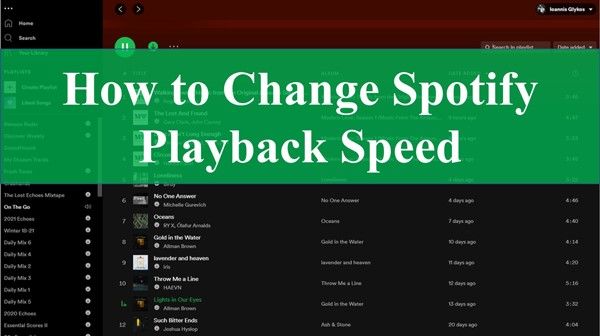
Parte 1. É Possível Ajustar a Velocidade de Reprodução no Spotify?
O Spotify oferece uma experiência de streaming versátil para músicas e podcasts. No entanto, os usuários podem notar uma discrepância nos recursos disponíveis: embora o ajuste da velocidade de reprodução seja facilmente alcançável para podcasts, a mesma funcionalidade está ausente para faixas de música.
Como Eu Posso Ajustar a Velocidade da Música do Spotify?
Ajustar a velocidade de reprodução de músicas do Spotify representa um desafio, pois a plataforma não oferece um “recurso oficial de configurações de velocidade do Spotify” para essa finalidade com faixas de música. O HitPaw Conversor de Vídeo oferece uma solução completa para baixar músicas do Spotify como arquivos MP3 para computador e, em seguida, alterar a velocidade de reprodução dos arquivos MP3.
Parte 2: Como Alterar a Velocidade de Reprodução do Spotify em Qualquer Dispositivo
O HitPaw Conversor de Vídeo simplifica esse processo com seu recurso integrado Spotify Music Converter. Você pode reproduzir suas músicas baixadas do Spotify em qualquer reprodutor de mídia com recursos de mudança de velocidade. Personalize a velocidade de reprodução sem sacrificar a qualidade do som ou enfrentar restrições. Assuma o controle de sua experiência musical no Spotify e curta suas músicas do seu jeito.
Principais Recursos:
- Baixe músicas, playlists, álbuns e podcasts do Spotify com o web player integrado
- Baixe músicas do Spotify para o formato MP3, M4A, FLAC ou WAV
- Preserve as tags ID3 após o download
- Ouça músicas do Spotify offline em qualquer dispositivo
- Edite as músicas do Spotify, incluindo a alteração da velocidade de reprodução
- Mais de 20 outras ferramentas de mídia estão integradas neste conversor de vídeo com tecnologia de IA
- Disponível em sistemas Windows e Mac
Guia para Alterar a Velocidade da Música no Spotify
Passo 1:Abra o HitPaw Conversor de Vídeo após a instalação. Navegue até a guia Música e selecione Spotify Music Converter.

Passo 2:Faça login no web player com sua conta do Spotify.

Passo 3:Pesquise a música, playlist ou álbum do Spotify que você deseja baixar. Depois de abrir a faixa de música/playlist/álbum ou podcast, clique no botão Download para começar a analisar o link.

Passo 4:Após a análise, você pode selecionar um formato de saída e uma taxa de bits.

Passo 5:Clique no botão Converter Tudo para iniciar o download de músicas do Spotify para MP3.

Passo 6:Depois de baixar as músicas do Spotify para MP3. Você pode então ir para a guia Editar e importar os arquivos MP3 baixados. Escolha a opção Velocidade nas opções de edição.

Passo 7:Na aba Velocidade, você pode diminuir ou acelerar a velocidade de reprodução das músicas do Spotify. A mudança de velocidade pode ser de 0,25x a 4x.

Passo 8:Depois de confirmar a velocidade de reprodução, clique no botão Confirmar para salvar as alterações. De volta à interface principal, você pode manter o formato original ou selecionar um novo formato. Por fim, clique no botão Exportar para salvar o novo arquivo de áudio.

E é isso. Você alterou facilmente a velocidade de reprodução no Spotify com o HitPaw Conversor de Vídeo.
Parte 3: Como Alterar a Velocidade de Reprodução no Spotify para Web
Se você estiver usando o Web Player do Spotify e quiser alterar a velocidade de reprodução de suas músicas, você poderá fazer isso adicionando a extensão "Spotify Playback Speed" ao seu navegador Google Chrome. Aqui está um guia passo a passo:
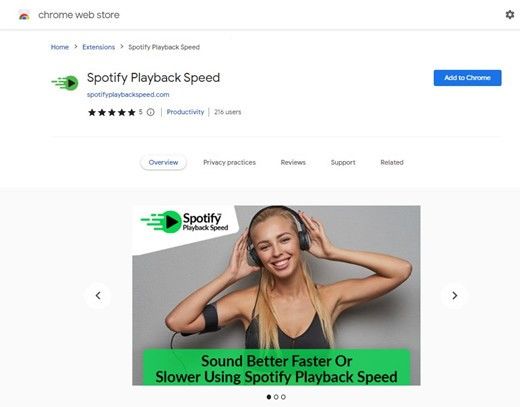
- Passo 1:Abra seu navegador Google Chrome.
- Passo 2:Navegue até a Chrome Web Store clicando nos três pontos verticais no canto superior direito e selecionando "Extensões" e depois "Abrir a Chrome Web Store".
- Passo 3:Na barra de pesquisa da Chrome Web Store, digite "Velocidade de Reprodução do Spotify" e pressione Enter. Localize a extensão "Spotify Playback Speed" nos resultados da pesquisa.
Passo 4:Clique no botão "Adicionar Extensão" quando solicitado. Esta ação adicionará a extensão "Spotify Playback Speed" ao seu navegador Chrome.

- Passo 5:Depois de adicionar a extensão, localize o ícone do quebra-cabeça no lado direito da barra do Chrome (ao lado da barra de endereço).
- Passo 6:Clique no ícone do quebra-cabeça para abrir o menu de extensões. Procure a extensão “Spotify Web Player” na lista e clique no ícone de alfinete ao lado de seu nome. Quando fixado com sucesso, ele deverá ficar azul, indicando que a extensão agora está ativada.
- Passo 7:Com a extensão ativada, abra o Spotify Web Player no navegador Chrome e reproduza a música normalmente.
- Passo 8:Agora você notará o ícone da "Velocidade de reprodução" adicionada pela extensão "Velocidade de reprodução do Spotify" em algum lugar da interface do player.
- Passo 9:Clique no ícone "Velocidade de Reprodução" para acessar o menu e ajustar a velocidade de reprodução de acordo com suas preferências. Normalmente, você pode aumentar ou diminuir a velocidade conforme desejado.
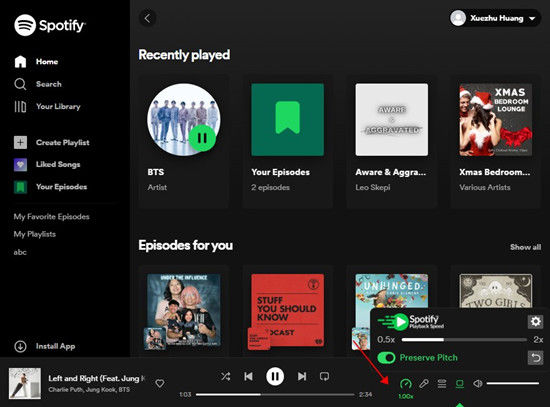
Parte 4. Como Alterar a Velocidade de Reprodução de Podcasts no Spotify para Desktop/Celular
Independentemente de você estar usando uma conta Spotify Premium ou gratuita, ajustar a velocidade de reprodução de episódios de podcast é simples tanto em plataformas desktop quanto móveis. Veja como você pode fazer isso.
No Desktop:
- Abra o aplicativo do Spotify para desktop em seu computador Windows ou Mac ou utilize um navegador compatível para acessar o Spotify Web Player. Faça login com suas credenciais do Spotify.
-
Localize o episódio de podcast cuja velocidade de reprodução você deseja ajustar. Você pode selecionar "Podcasts e Programas" para acessar os episódios salvos ou utilizar a guia Pesquisar para explorar novos podcasts.

- Pressione o botão "Play" para começar a ouvir o episódio do podcast.
- Navegue até a barra "Reproduzindo Agora" localizada na parte inferior da tela. É aqui que você pode gerenciar a reprodução.
-
Para modificar a velocidade de reprodução, selecione o botão "1x". Você terá a opção de escolher velocidades como 0,5x, 0,8x, 1x (padrão), 1,2x, 1,8x, 2x, 2,5x, 3x ou 3,5x.

- Depois de selecionar sua velocidade preferida, ela será aplicada a todos os episódios subsequentes.
No Celular:
- Abra o aplicativo móvel do Spotify em seu dispositivo Android ou iOS. Certifique-se de estar conectado com suas credenciais do Spotify.
- Vá para o episódio do podcast que deseja modificar. Você pode encontrar seus episódios em "Sua Biblioteca" ou pesquisar novos podcasts usando o recurso Pesquisar.
- Toque no botão "Play" para começar a ouvir o podcast.
- Toque na barra "Reproduzindo Agora" localizada na parte inferior da tela.
- Selecione o botão "1x" e escolha sua velocidade de reprodução preferida, variando de 0,5x a 3,x.
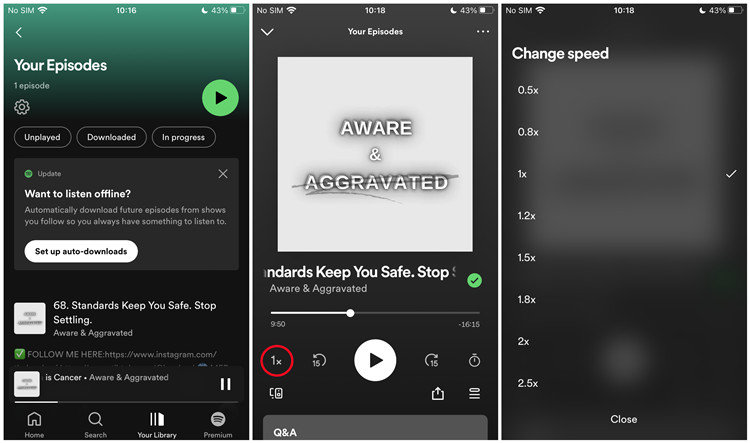
Conclusão
Quando se trata da velocidade de reprodução do Spotify, você pode utilizar esse recurso para acelerar ou desacelerar podcasts. No entanto, se você quiser ajustar a velocidade das músicas do Spotify, você precisará recorrer a uma extensão do Chrome ou usar o HitPaw Spotify Music Converter para baixar as músicas primeiro. Após o download, você terá a flexibilidade de alterar a velocidade de reprodução das músicas do Spotify no seu dispositivo conforme desejar.
O HitPaw Conversor de Vídeo surge como um poderoso aliado na busca por personalizar a velocidade de reprodução no Spotify. Com sua integração perfeita com a vasta biblioteca do Spotify e sua interface intuitiva, o HitPaw Conversor de Vídeo permite aos usuários desbloquear um mundo de possibilidades.





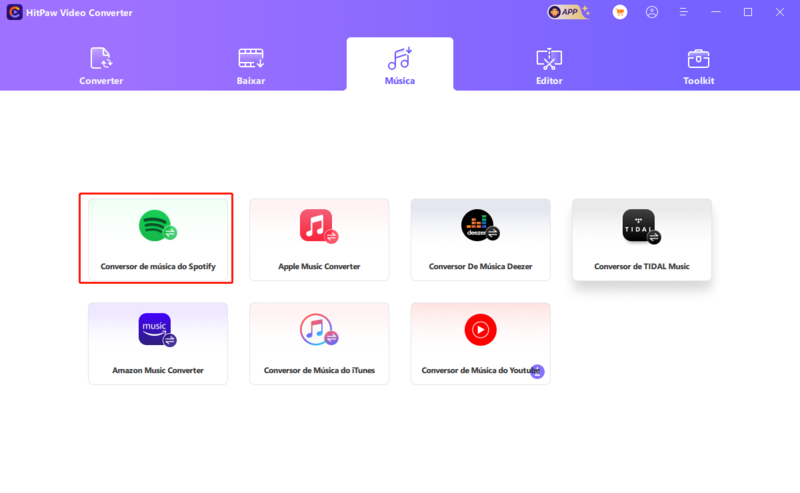
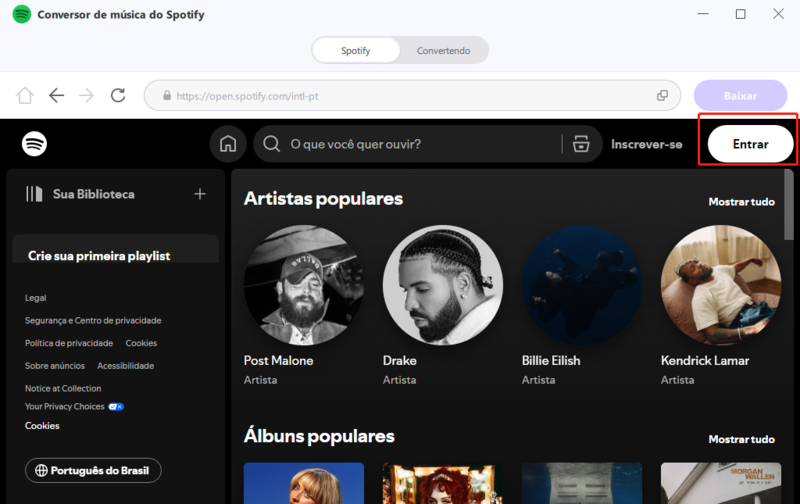

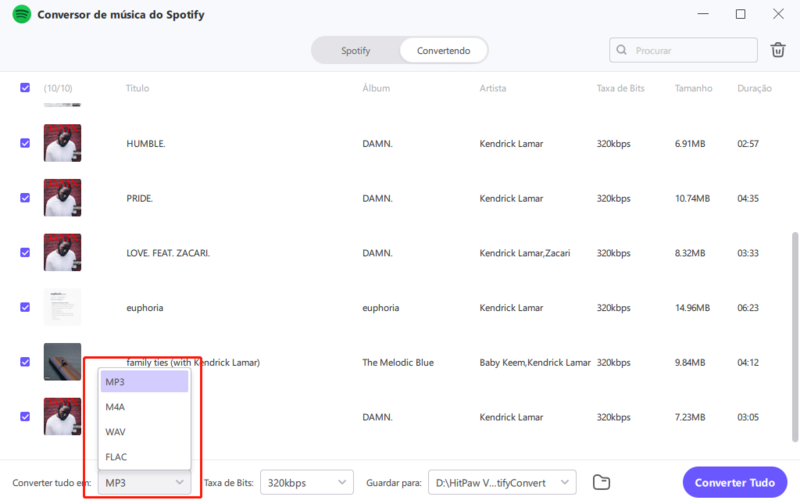
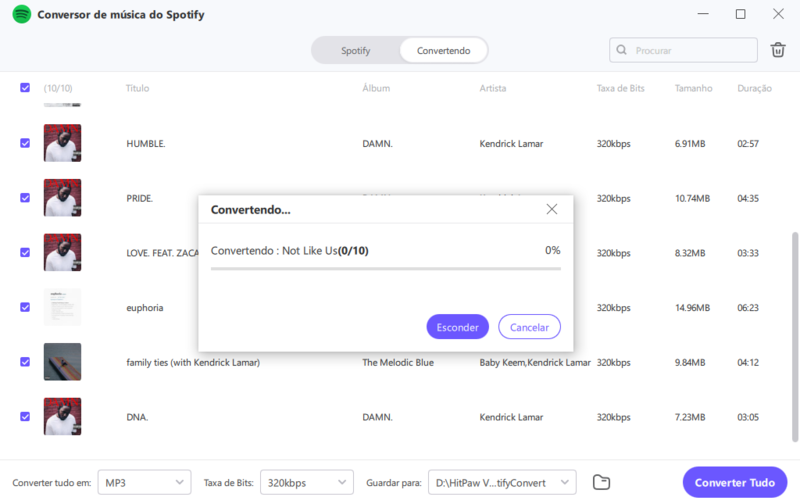
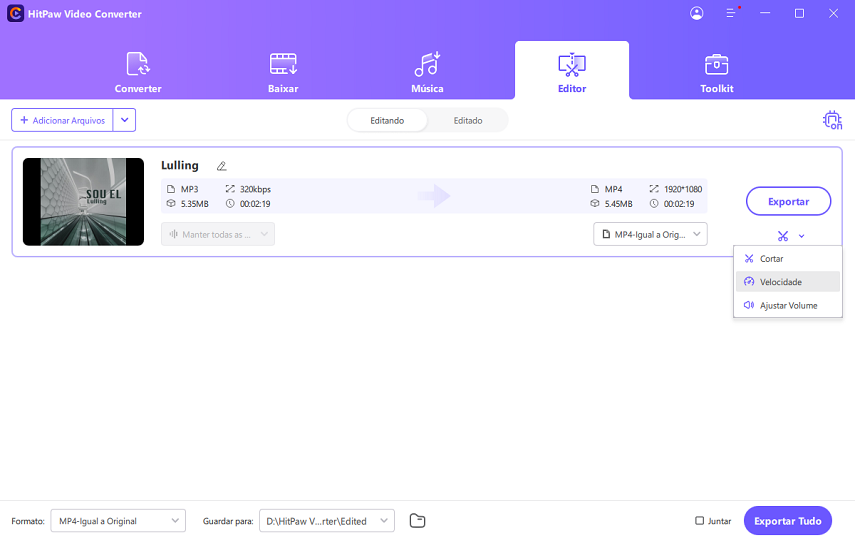



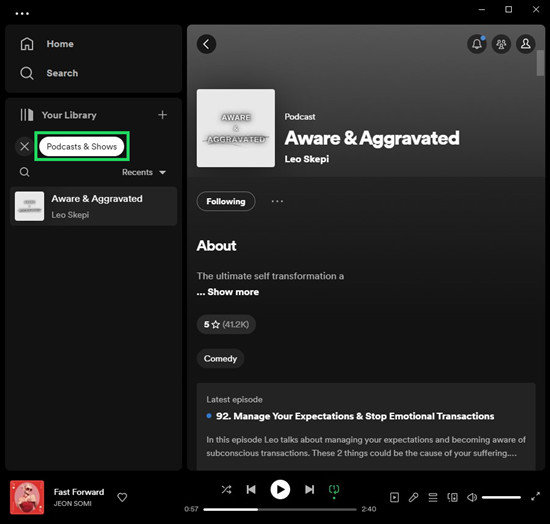
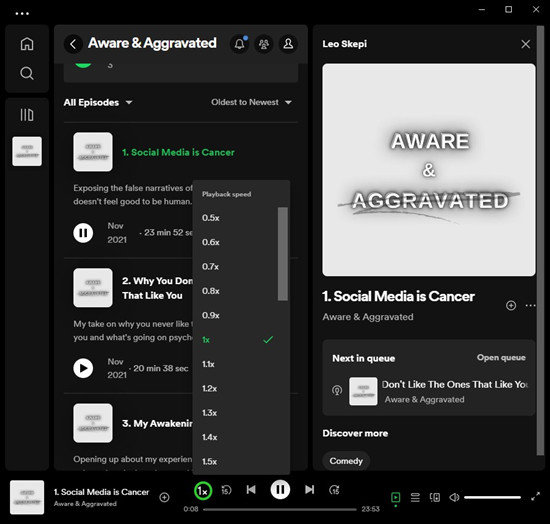

 HitPaw FotorPea
HitPaw FotorPea HitPaw VikPea
HitPaw VikPea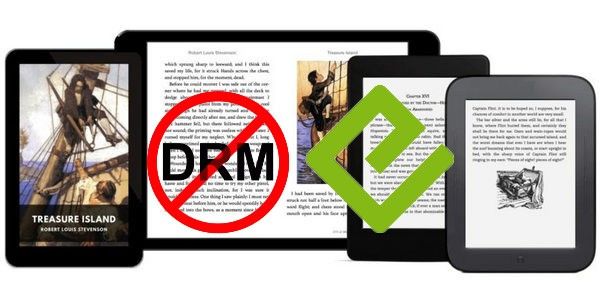
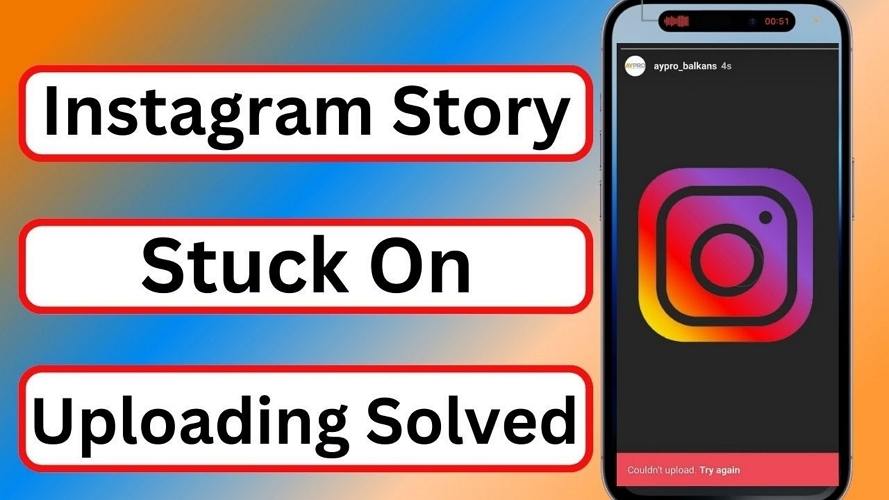
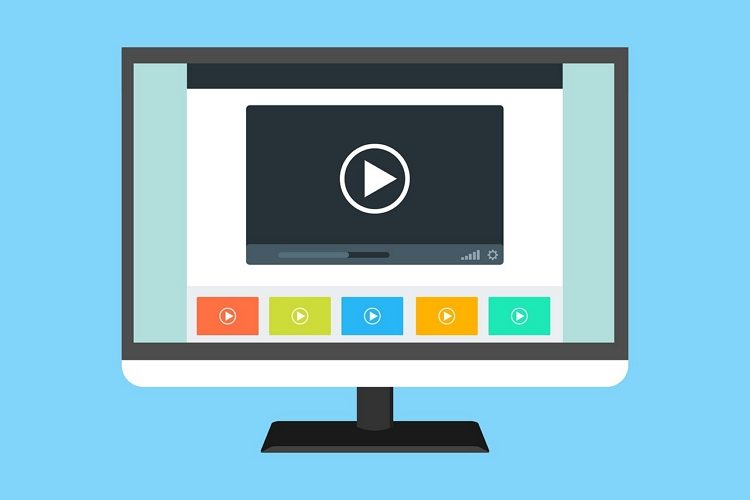


Compartilhar este artigo:
Selecionar a classificação do produto:
Antônio García
Editor-em-Chefe
Trabalho como freelancer há mais de cinco anos. Sempre fico impressionado quando descubro coisas novas e os conhecimentos mais recentes. Acho que a vida não tem limites, mas eu não conheço limites.
Ver todos os ArtigosDeixar um Comentário
Criar sua avaliação sobre os artigos do HitPaw